Trong các bài viết trước thì mình đã hướng dẫn rất chi tiết cho các bạn cách sử dụng 2 hệ điều hành song song trên một máy tính với chuẩn thông thường (Lagacy-MBR) rồi, và mình tin là với 3 cách đó thì chắc chắn bạn sẽ lựa chọn được 1 cách phù hợp với mình rồi đúng không:P
Nhưng hiện nay do nhu cầu của người sử dụng cũng như xu hướng đang chuyển dần về chuẩn mới nhất hiện nay đó là UEFI – GPT vì những ưu điểm nổi bật của nó, chính vì vậy sẽ mình nghĩ rằng các bạn sẽ rất cần một bài viết hướng dẫn cài 2 hệ điều hành song song đối với chuẩn này.
Bài viết này là do một độc giả đã gửi cho mình, và mình đã test thấy khá OK nên quyết định chia sẻ lại cho các bạn, chứ thực sự để mà nói, làm được một bài viết công phu như vậy thì trong thời điểm hiện tại mình bó tay, bởi dạo này khá bận rộn trong công việc….
Đọc thêm:
- Máy tính của bạn đang sử dụng chuẩn UEFI hay Lagacy?
- Cài Win 7/8 song song với Windows 10 bằng Onekey Ghost
Thôi! vào vấn đề chính luôn nhé, trong bài viết này mình sẽ chia sẻ với các bạn 2 cách để có thể cài đặt thành công 2 hệ điều hành song song trên 1 máy tính đối với chuẩn UEFI đó là cách cài song song 2 win và ghost 2 win song song.
Mục Lục Nội Dung
I. Ưu điểm của việc cài 2 windows song?
- Thứ nhất: Giúp bạn có được những trải nghiệm tuyệt đối với các hệ điều hành. Mặc dù bạn có thể trải nghiệm hệ điều hành màn bạn thích trên máy tính ảo nhưng nó không thể bằng máy tính thật được.
- Ưu điểm thứ 2 là không lo bị mất bản quyền 😀
- Ưu điểm thứ 3 là, đa số các dòng máy tính laptop hiện nay, khi các bạn mua đã được tích hợp sẵn Windows bản quyền và ở chuẩn UEFI rồi. Bây giờ mà bạn muốn sử dụng Windows 7 thì bắt buộc bạn phải Format hoặc xóa cái phân vùng Recovery kia đi thì mới có thể cài được. Vậy giải pháp an toàn là bạn hãy tạo ra một phân vùng mới để cài Windows 7 vào mà không ảnh hưởng gì đến phần vùng hệ điều hành bản quyền đó cả. Rất tuyệt vời đúng không 😀
- Ưu điểm thứ 4 mà mình tin là làm nhiều bạn nản nhất đó chính là đối với những máy tính đời mới đã được thiết lập để chạy theo chuẩn UEFI. Mà chuẩn này thì có ít hướng dẫn, ít các bản ghost và có thể bạn còn gặp khó khăn trong việc thiết lập uefi trong BIOS….
Note: Các bạn nên đọc qua bài viết một lượt trước khi thực hiện nhé, như vậy sẽ dễ hình dung hơn.
II. Cần chuẩn bị những gì?
- Một chiếc USB BOOT chuẩn UEFI, có rất nhiều bài mà mình đã hướng dẫn cho các bạn cách tạo USB bOOT chuẩn UEFI rồi, nhưng mình khuyến khích các bạn làm theo bài viết này- chỉ với 1 click là xong. Xem hướng dẫn!
- Link bản Ghost Win 7 và bản cài đặt (All Win). Đối với bản cài thì bạn lựa chọn phiên bản 64bit để tải về nhé. Vì chuẩn UEFI chỉ chạy được hệ thống 64-bit thôi. Tải về tại đây (Pass giải nén: blogchiasekienthuc.com)
Có liên quan: Cách Ghost máy tính ở chuẩn UEFI và ổ cứng GPT (chuẩn 100%)
Cách 1: Cài 2 hệ điều hành song song chuẩn UEFI- GPT
Sau khi bạn đã tải về bộ cài đặt Windows (có thể là Windows 7, 8.1 hay windows 10 phiên bản 64bit) thì bạn thực hiện từng bước dưới đây. Ví dụ mình sẽ tải bản Windows 7 – phiên bản 64bit nhé.
+ Bước 1: Cắm USB vào máy tính, khởi động lại và truy cập vào USB BOOT mà bạn đã tạo ở bước trên. Đối với máy tính chuẩn UEFI thì USB sẽ tự động load vào Mini Windows 8 (WinPE 8) 64bit.
+ Bước 2: Mở phần mềm Partiton Winzard ra bằng cách sau:
+ Bước 3: Tạo ra một phân vùng mới (Unallocated) để chúng ta bung bản cài đặt .
Cách tạo phân vùng thì mình đã có bài viết hướng dẫn rất chi tiết rồi, bạn có thể tham khảo bài viết: Hướng dẫn sử dụng MiniTool Partition Winzard toàn tập
Note: Bạn chia ra thêm một phân vùng > 40 GB cho thỏa mái nhá.
+ Bước 4: Tiến hành Mount bộ cài windows 7 ra ổ đĩa ảo. Nhấn phải chuột vào file *.iso và chọn Mount as ImDisk Virtual Disk.
Chọn OK để đồng ý.
+ Bước 5: Tiến hành cài đặt Windows. Bạn tiến hành cài đặt như bình thường….
- Tips: Hướng dẫn cài windows
Nhấn vào Custom (advanced) để tiến hành cài đặt
Nhấn vào Driver options (advanced) để tùy chỉnh thiết lập.
Lựa chọn phân vùng ổ cứng mà bạn đã chia sẵn lúc nãy và chọn NEW như hình bên dưới.
Tiếp theo bạn hãy thiết lập như hình dưới để tạo phân vùng.
Nhấn Next để tiếp tục.
OK! Bây giờ bạn hãy nhấn OK để bắt đầu quá trình cài đặt.
+ Bước 6: Bạn chờ cho quá trình bung bộ cài Windows 7 vào máy tính hoàn tất. Máy tính sẽ yêu cầu bạn reset lại máy tính. Bạn chọn Windows 7 để hoàn tất nốt quá trình cài đặt nhé.
Kết quả cuối cùng đây nhé, mọi việc đều diễn ra rất tốt đẹp 😛
Hiện tại mình đã mở cửa Blog Chia Sẻ Kiến Thức Store ! – bán phần mềm trả phí với mức giá siêu rẻ – chỉ từ 180.000đ (bản quyền vĩnh viễn Windows 10/11, Office 365, 2021, 2016… và nhiều phần mềm bản quyền khác). Bảo hành full thời gian sử dụng nhé !
Cách 2: Ghost 2 win song song chuẩn UEFI – GPT
Note: File ghost phải được backup trên chuẩn Lagacy nhé.
+ Trường hợp 1: File ghost có định dạng *.GHO
+ Bước 1: Bạn cũng vào Mini Windows 8 64bit sau đó tiến hành tạo một phân vùng mới. Nhưng thay vì để Unallocated như cách cài win ở trên thì bạn hãy nhấn phải chuột và chọn Create để tạo phân vùng mới.
Bạn hãy thiết lập như hình bên dưới.
Lưu ý: Sau đó nhấn vào Apply ở góc trái của giao diện phần mềm Partition Winzard để áp dụng thiết lập nhé.
+ Bước 2: Bạn tiến hành Ghost như bình thường, bạn hãy chạy phần mềm Ghost32 hoặc bất cứ phần mềm ghost nào có trong bộ công cụ cứu hộ máy tính của bạn.
+ Bước 3: Bung file ghost ra, cái này dễ rồi nên mình không hướng dẫn nữa. Nếu chưa biết bung file ghost thì bạn xem bài hướng dẫn này.
Lưu ý :
- Nếu file Ghost của bạn ở dạng bản Ghost Setup thì sau khi reset máy tính, bạn sẽ không cần phải add Menu Boot nữa.
Nếu như file Ghost của bạn ở dạng Ghost All Main, hoặc là bản ghost đó được Backup trên máy của bạn thì cần phải sẽ cần phải add Menu Boot trên Windows 8/8.1/10.
Cách add Menu Boot
Đầu tiên bạn hãy tải công cụ BOOTICE về trước, sau đó chạy BOOTICE với quyền quản trị (Run as adminstrator).
Tiếp theo bạn lựa chọn tab BCD => tích chọn BCD of current system => tiếp theo chọn Easy mode như hình bên dưới.
Nhấn vào Add và chọn New Windows 7/8/8.1 entry
Và tiếp theo bạn hãy thiết lập tiếp như sau:
- Trong phần
Boot Devicebạn hãy tích vàoPartitionvà tìm đến phân vùng ổ cứng đã cài Windows 7. - Nhập tên
Menu Boot, tên này sẽ xuất hiện khi bạn khởi động Windows. - Tiếp theo hãy nhấn vào
Save curent system=> nhấnOK=> chọnSave Globalsđể hoàn tất.
Ngoài ra, để ưu tiên hệ điều hành khởi động trước thì bạn có thể thiết lập như sau. Sử dụng nút Down và Default để thiết lập. Rất đơn giản như vậy thôi.
+ Trường hợp 2: File ghost có định dạng *.tib
+ Bước 1: Bạn hãy mở phần mềm Acronis True Image sau đó bung file Ghost lên phân vùng mới tạo lúc nãy.
+ Bước 2: Sau khi đã mở phần mềm ra thì bạn hãy chọn tab Home => chọn My Disk (tại phần Recover) như hình bên dưới
+ Bước 3: Chọn đường dẫn đến file ghost có định dạng *.tib bằng cách nhấn vào Browse.
+ Bước 4: Nhấn Next để bắt đầu quá trình bung file ghost.
+ Bước 5: Tích vào lựa chọn Recover Whole disks partition => và nhấn Next.
+ Bước 6: Chọn phân vùng ở cứng cần bung, nhớ chọn đúng và không chọn thừa nhé. Mất dữ liệu là mình không chịu trách nhiệm đâu đấy 😀
+ Bước 7: Lựa chọn New location => chọn phân vùng mà định bung file ghost và nhấn vào Accept để đồng ý.
Tiếp tục nhấn Next
OK, quá trình bung file ghost bắt đầu diễn ra. Bạn vui lòng ngồi đợi nhé, nhanh hay chậm thì còn tùy thuộc vào dung lượng bản ghost của bạn.
Note: Bạn nên tích vào tùy chọn “Restart the computer when the operation is computer”
+ Bước 8: Sau khi bung file ghost ra xong thì máy tính sẽ yêu cầu Restart lại, bạn hãy chọn Restart để tiến hành khởi động lại máy tính nhé.
+ Bước 9: Tạo Menu Boot bằng BOOTICE giống với hướng dẫn bên trên nhé. Done !
III. Lời kết
Trên đây là toàn bộ hướng dẫn về cách cài 2 windows song song trên một máy tính theo chuẩn UEFI – GPT. Hi vọng sau bài viết này thì bạn có thể thực hiện được một cách dễ dàng và nhanh chóng nhất.
Trong quá trình làm, nếu như bạn gặp bất kỳ khó khăn hay vướng mắc gì thì hãy để lại comment phía bên dưới, mình sẽ hỗ trợ sớm nhất có thể.
Hi vọng bài viết sẽ hữu ích với bạn, chúc các bạn thành công!!!
Thank tác giả Phạm Ngọc Lịnh
Hoàn thiện bài viết bởi Kiên Nguyễn – Blogchiasekienthuc.com
 Blog Chia Sẻ Kiến Thức Máy tính – Công nghệ & Cuộc sống
Blog Chia Sẻ Kiến Thức Máy tính – Công nghệ & Cuộc sống
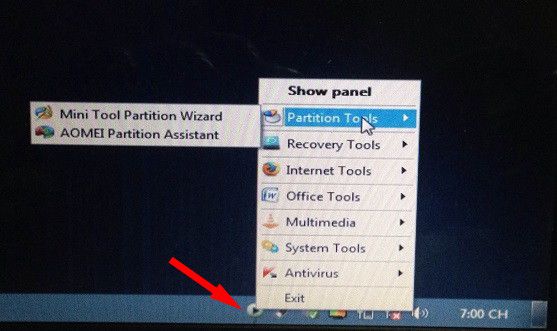
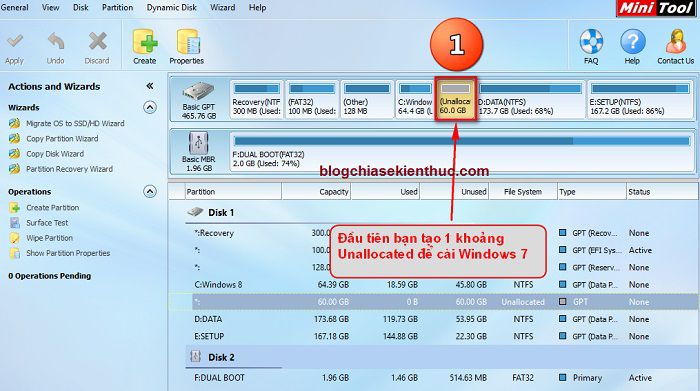
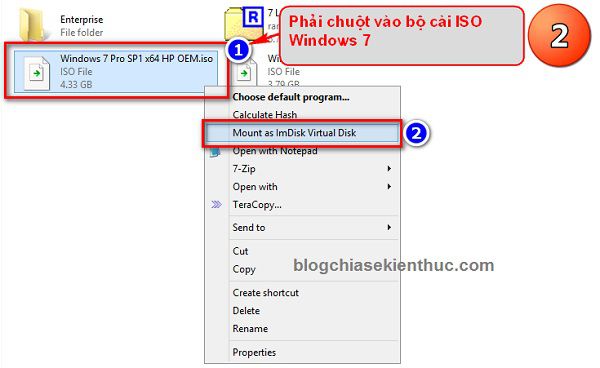
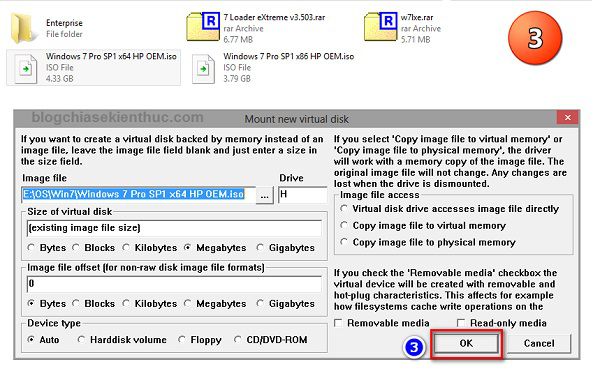
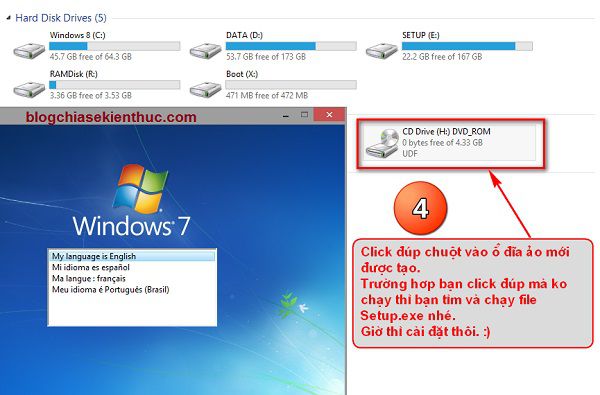
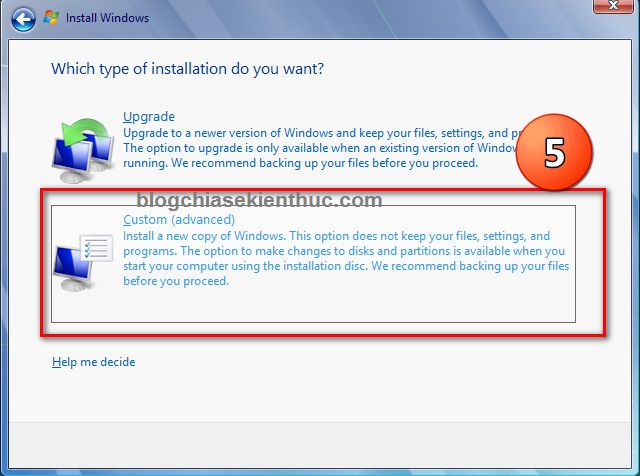
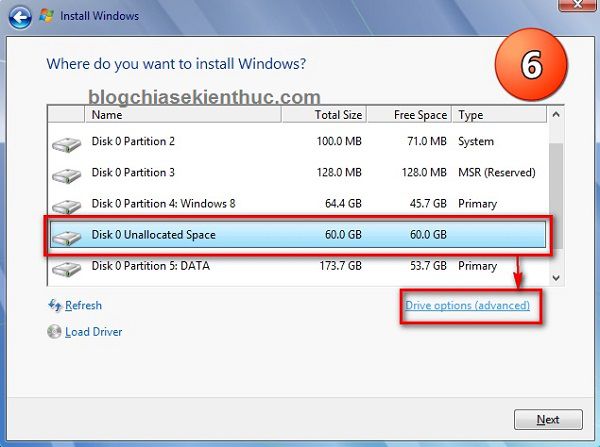
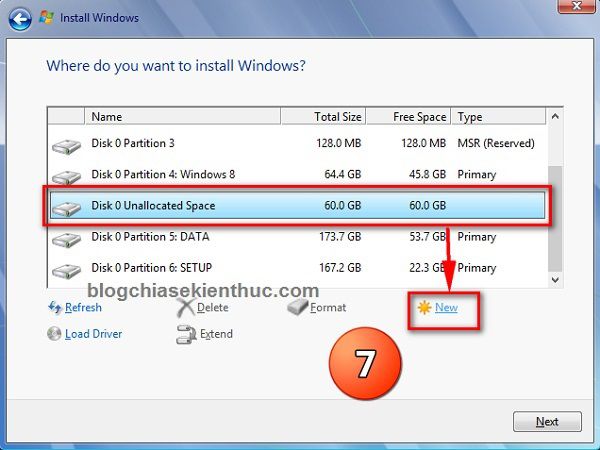
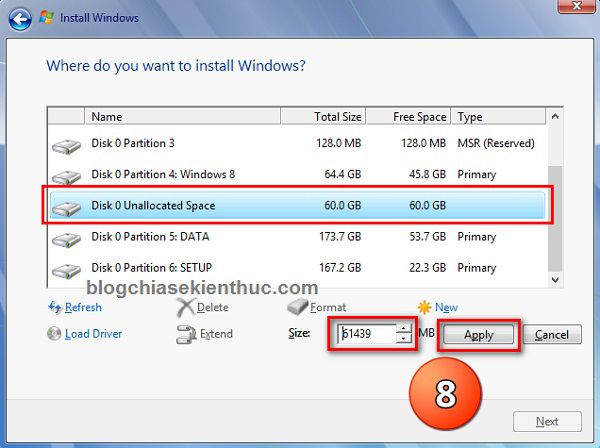
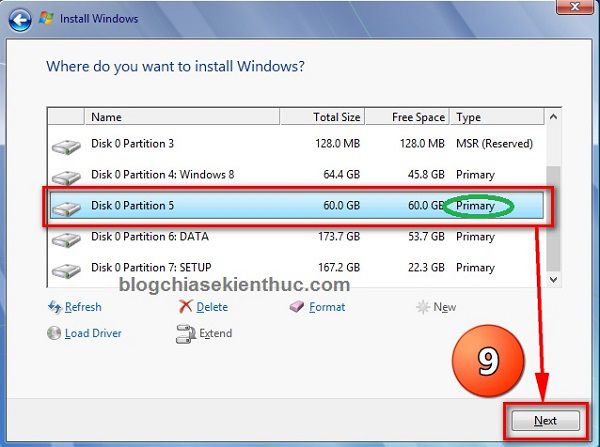

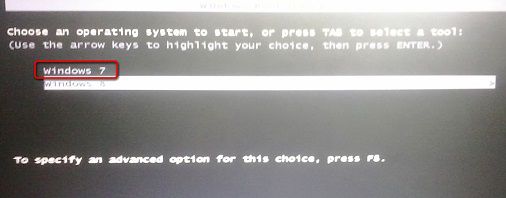
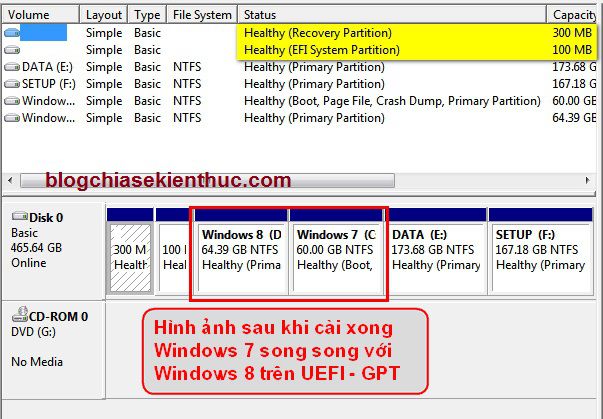

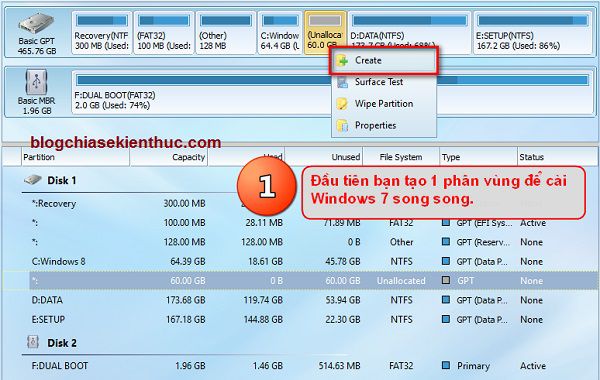
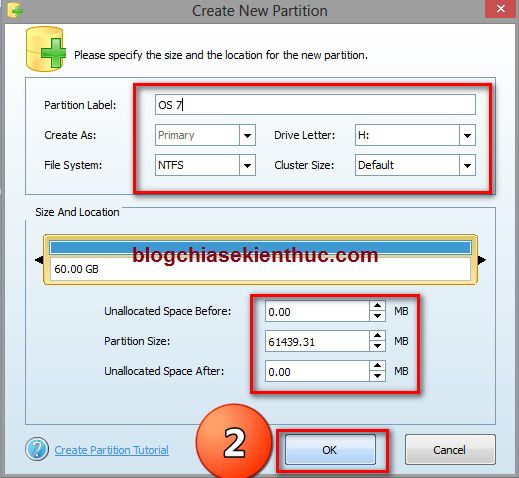

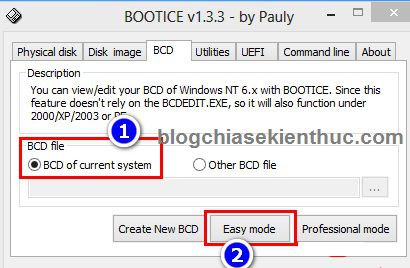
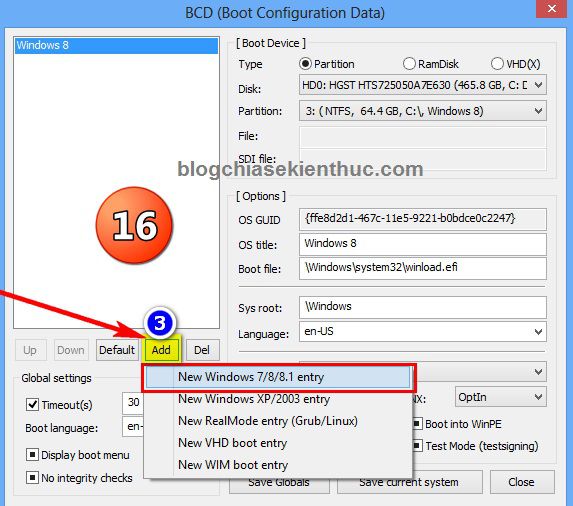
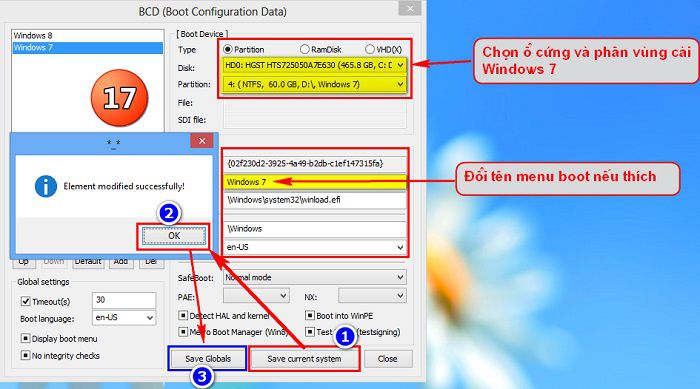
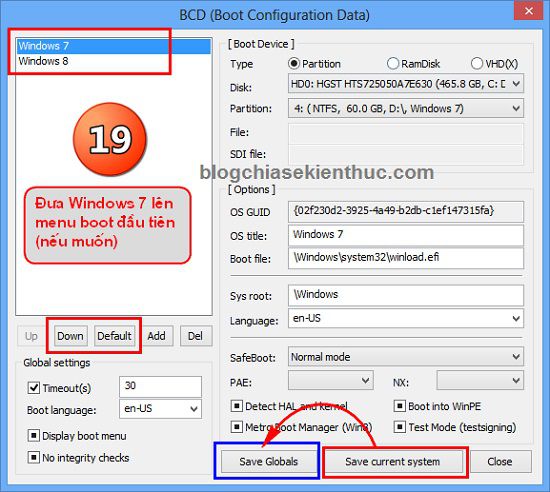
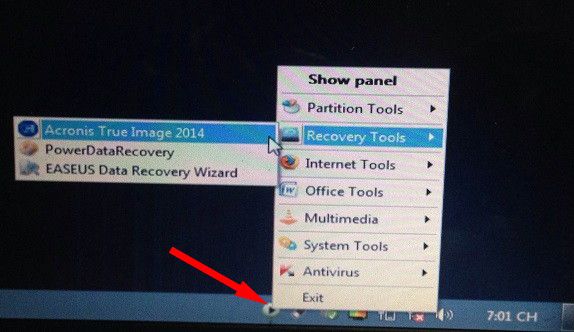
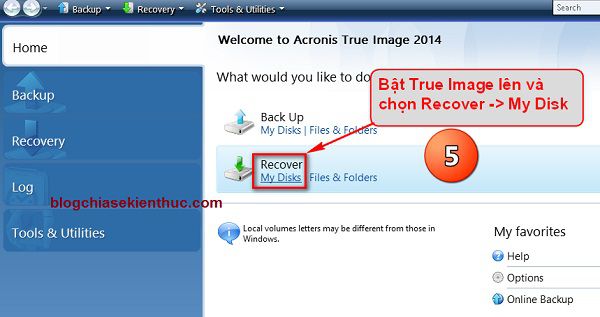
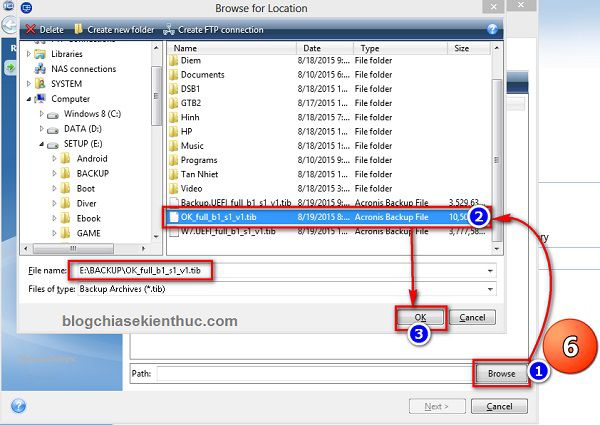
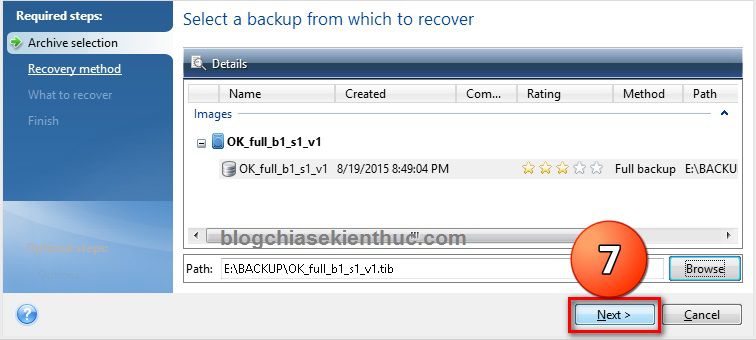
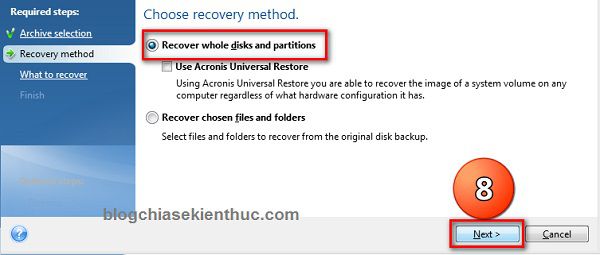
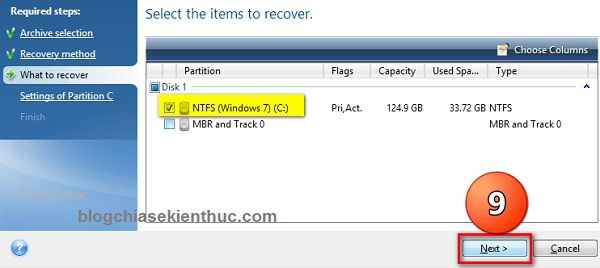
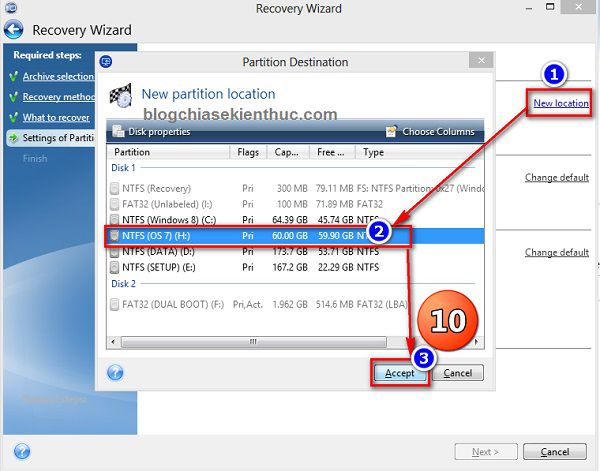
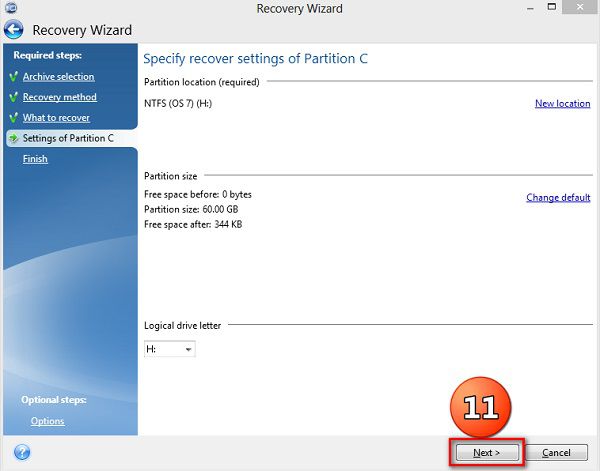
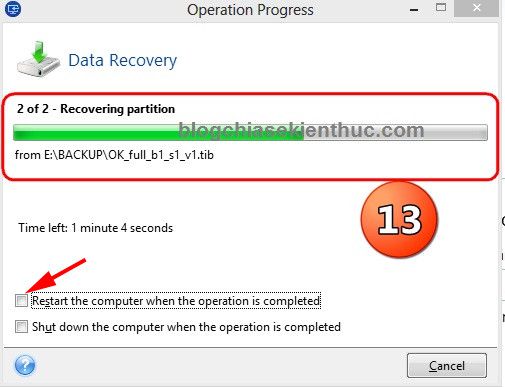







Ad ơi sao em không vài đc xong bước cuối rồi nhưng lúc vào chọn dùng win nào thì ko dùng đc win 7 là sao
Không dùng được win 7 có thể là do bạn cài win 7 bị lỗi, nó báo lỗi sao bạn ?
Bạn chủ thớt cho mình hỏi với, ở bước 3 của Cách 2, lúc này lấy file iso ở đâu bạn? Các ổ dữ liệu nó khóa hết rồi mà? M ko lấy file iso đã tải về đc,
Bạn chủ thớt cho mình hỏi với, ở bước 3 của Cách 2, lúc này lấy file iso ở đâu bạn? Các ổ dữ liệu nó khóa hết rồi mà? M ko lấy file iso đã tải về đc,
Sr bước 3 của C1 bạn nhé
Ổ dữ liệu bị khóa là sao bạn ?
Bạn có thể để file iso ở USB hoặc bất cứ phân vùng nào trên máy tính, trừ phân vùng cài win ra.
Mình bị nhầm đấy là tập tin unbuntu trong USB của mình sau khi mình rút USB ra khỏi máy tính thì tập tin Unbuntu không còn ở trong đó nữa , tập tin còn lại mình nghĩ là của Win
Bạn cho mình hỏi
Mình đã cài 2 win 10 song song với nhau trên ổ cứng bây giờ mình muốn cài unbuntu thay thể Win 10 thứ 2 trên ổ E . Nếu cài có sao không nó có xóa Win 10 chính ở ổ C k? Mình sợ cài xong rồi nó lại xóa hết tất cả Win thì chết nhưng mình muốn cài thử nghiệm
TRước tiên bạn hãy xóa bớt một hệ điều hành đi trước, bạn hãy xem bài hướng dẫn này: https://blogchiasekienthuc.com/thu-thuat-may-tinh/xoa-bot-mot-he-dieu-hanh-windows.html
Sau đó cài đặt Ubuntu lên phân vùng Windows 10 mà bạn muốn bỏ. Sẽ chẳng liên quan gì đến phân vùng Windows 10 kia đâu nhé.
Cám ơn bạn cho mình hỏi?
Mình có cài Ubuntu song song voi win 10 trên ổ cứng bằng USB, mỗi lần mở máy nó vào thẳng Win luôn còn muốn vào Ubuntu thì phải khởi động lại máy vào chế độ boot mới vào được Ubuntu. Sau này mình k dùng Ubuntu nữa và đã xóa phân vùng cài Ubuntu đi nhưng k xóa được bộ nạp khởi động của Ubuntu trong chế độ boot của Win
Sau đó mình có cài Win 10 64bit song song với Win 10 64 bit của mình trên ổ cứng bằng USB, cài thử nghiệm để xem như nào ?
Tiếp theo mình có tải EasyBCD về để xóa bộ nạp khởi động của Ubuntu , mình chọn như này:
BCD Backup/Repair – Reset BCD configuration – Perfrom Action
Sau khi chọn xong mình tắt EasyBCD đi và khởi động lại máy thì nó k vào được Win nó bị lỗi?
Sau đó mình cắm USB vào máy để cài lại Win vào chế độ boot thì thấy bộ nạp khởi động của Unbuntu vẫn còn ở trong đó chưa bị xóa, EasyBCD k xóa được nó ?
Trong khi cài lại Win mình đã xóa Win 10 song song, sau khi cài xong mình vào chế độ boot để kiểm tra , bộ nạp Ubuntu đã bị xóa
nhưng khi mình vào chế độ – Boot From EFI File – thì thấy 2 tập tin này: 1 tập tin Unbuntu và 1 tập tin khác làm cách nào để xóa nó?
Mình muốn đăng ảnh cho bạn xem nhưng đăng kiểu gì hả bạn?
Bạn upload ảnh lên trang imgur.com rồi copy link vào khung comment là được nhé. Lúc xóa cái Menu khởi động Ubuntu là do bạn xóa nhầm thôi, trên blog mình có bài hướng dẫn nhưng chắc là do bạn không tìm thấy.
Tại sao lại tạo ổ đĩa ảo để bung win sao k dùng USB cài thẳng win vào ổ cứng. Bạn dùng phần mềm gì để tạo ổ đĩa ảo ?
Lý do là gì thì bạn có thể tham khảo bài viết này: https://blogchiasekienthuc.com/thu-thuat-may-tinh/4-cach-cai-win-hieu-qua.html
Còn phần mềm tạo ổ đĩa ảo thì đây: https://blogchiasekienthuc.com/thu-thuat-hay/tao-o-dia-ao-va-cach-su-dung.html
Bạn ơi mình cài được song song win 10 với 7 theo bạn hướng dẫn rồi, (mình cài win 10 sau, win 7 có trước) nhưng khi mình khởi động, nếu vào luôn w7 thì không sao, nhưng giả sử mình khởi động vào win 10, sau đó có việc mình lại restart máy và chọn lại win 7 thì bị lỗi KHÔNG NHẬN CHUỘT VÀ BÀN PHÍM GẮN NGOÀI khi vào win 7 sau khi khởi động lại từ win 10, touchpad vẫn hoạt động được bạn nhé. Bạn biết cách khắc phục không ạ, có thể giúp mình được không, mình nghĩ không phải lỗi driver. Mình cảm ơn !
ad ơi cho em hỏi: em đang dùng win 10 bản quyền, em cài thêm win 7, em chỉ mới vừa chạy fife setup thì no báo ” setup.exe the specified path do not exist, check the path and then try again” vậy là sao hả, em đã run as administrator
Nếu bạn cài trực tiếp trên windows thi bạn tham khảo bài viết này nha: https://blogchiasekienthuc.com/thu-thuat-may-tinh/cai-windows-truc-tiep-tu-o-cung.html
Khi cài Win 7 x64 bị treo logo windows thì sửa ntn anh
Bạn thử cài bằng cách truy cập vào mini windows rồi cài đặt xem sao. Bạn tham khảo bài viết này để tìm hiểu thêm về các cách cài win khác nhé:
https://blogchiasekienthuc.com/thu-thuat-may-tinh/4-cach-cai-win-hieu-qua.html
Mình dùng bản cài win 7 64bit. Nhưng nó báo không cài được trên định dạng GPT là sao nhỉ
Bạn đã Convert ổ cứng từ MBR sang định dạng GPT chưa vậy ?
cài xong lổi màn hình xanh .cài 4 lần thì nó hiển thị 4 menu boot mà không tài nào xóa cái menu đó được vì cái chương trình boot tice kia nó bị mờ cái chĩnh menu .mình đang dùng win 8 bản quyền
bạn có thể dùng easybcd để xóa: https://blogchiasekienthuc.com/thu-thuat-may-tinh/cach-ghost-2-win-song-song.html
Hoặc là dùng lệnh để xóa dễ dàng: https://blogchiasekienthuc.com/thu-thuat-may-tinh/xoa-bot-mot-he-dieu-hanh-windows.html
Mình đã làm theo cả 2 cách nhưng máy vẫn báo lỗi cái gì đó liên quan đến file windows.efi. giúp mình vs
Chào bạn kiên! Cho minh đóng góp ý kiến cá nhân cái nhé, theo suy đoán bài trên thấy nhiều bạn phản hồi lại là lỗi không cài đươc mình nghĩ là do các nguyên nhân sau
+ có thể các bạn chọn bản 32 bit cài nên máy uefi-gpt.
+ các bạn chưa vào bios xem máy có hỗ trợ chuẩn uefi không và nếu có thì bạn phải chọn UEFI boot enabl rồi mới dùng mini winrad chuyển sang gpt.
+ các bạn dùng boot bằng cd hoặc usb khi ghost song không vào bios chuyển chọn ổ cứng chạy đầu tiên vì vậy không vào được windows.
+ mình thấy cách 2 trường hợp 1 của bạn là làm .ghost mình chưa làm nên không giám khẳng định tuyệt đối nhưng mình nghĩ không ghost được, phải đuôi .tib mới dc.
Đây là ý kiếm của mình mong là giúp ích cho diễn đàn, mình thấy blogchiasekienthuc của bạn rất hay dễ hiểu….
Rất cám ơn bạn đã đóng góp ý kiến, những ý kiến của bạn rất có lý.
Thực ra ghost uefi bằng file .GHO trên chuẩn UEFI mình cũng chưa làm lần nào. Nhưng bài viết này do bạn Phạm Ngọc Lịnh làm và đã thành công rồi nên mình mới đăng tải lên. Đối với chuẩn UEFI thì mình thường dùng file .tib để ghost.
Dear Kiên,
Có cách nào ghost đươc win 7 32bit trên chuẩn EUFI không? mình đang cần trợ giúp (bài viết thấy ghi chỉ ghost win7 64bit)
Laptop mình chạy win 10 64bit chuẩn EUFI.
Thanks!
UEFI thì không chạy được win 32bit đâu bạn. Chỉ cài được các bản Win 64bit thôi nhé.
Em dùng máy dell vostro 3560. đã làm theo cách ghost nhưng khi khơi động lại nó ko hiện Windows Boot Manager để chọn Win mà màn hình đen xì. Em để mặc định là Win 10, khi màn hình đen xì thì hình như vẫn chọn được hệ điều hành, vì em bấm xuống + enter thì vẫn vào win 7 bình thường, chỉ mỗi là không hiện Windows Boot manager cho dễ dùng. Nhưng khi Logo dell đang chạy em bấm F2 rồi bấm ESC thì nó lại hiện Win Boot Manager bình thường mà không đen xì và phải mò như lúc tự động. Làm sao để nó tự động hiện lên a?
BẠn mở lại EasyBCD rồi điều chỉnh lại Windows khởi động mặc định là Windows 10 xem sao. Ngoài ra, bạn cũng vào BIOS chọn lại khởi động ưu tiên là ổ cứng xem sao nhé.
P/s: Mình chưa bị lỗi này nên không biết chính xác cách sửa được.
có thể hướng dẫn cài song song windows với kali linux 2.0 được ko a?
Mình sẽ viết bài hướng dẫn, nhưng là trong tương lai gần 😀
vậy cảm ơn a trước,e sẽ hóng bài đó
anh ơi em làm đúng theo như cái của anh
nhưng đến đoạn cài win thì nó lại ra một cái bảng gì ý ,không cài dc win anh ạ
anh xem gai thích giúp em với anh
http://i.imgur.com/vGN1iOA.jpg
Trước khi cài win bạn Format cái phân vùng định cài win đi trước xem sao. vs cả cách 1 mà k làm đc thì bạn thử cách 2 xem sao nhé.
anh ơi em làm cả hai cách đều không dc em mới hỏi anh
mà cái file gosh trên đầu em tải về nó không phải đuôi gosh nên máy ko nhận anh ạ
có phải đổi đuôi hay làm sao ko an h
em cảm ơn anh !
Đúng rồi bạn, đây là hướng dẫn dành cho windows chuẩn UEFI – GPT mà bạn, bạn tham khảo bài viết này để hiểu hơn nhé: https://blogchiasekienthuc.com/thu-thuat-may-tinh/cach-ghost-may-tinh-chuan-uefi-o-cung-gpt.html
anh ơi của em cài hai win8 song song dc ko anh?
em cài xong thì có mấy vấn đề mà e hay gặp như
_không khởi động dc vào win ban đầu
_wifi bị tắt không bật lên dc
_ nhiều driver không dc cài đặt ý
anh xem giải quyết cho em nha
-Cài 2 win 8 song song được nhé bạn.
-Không khởi động được vào win thì bạn có thể sử dụng EasyBCD để tạo menu boot cho phân vùng chứa win kia (bạn tìm kiếm trên blog mình có hướng dẫn rồi đó)
– Wifi không bắt được thì do win, không phải do lỗi cài 2 hệ điều hành song song gây ra.
– Driver bạn không cài được thì có thể là do bạn sử dụng sai driver, hoặc là bạn không có quyền để cài do đang sử dụng máy tính với quyền user, bạn đăng nhập với quyền admin để cài đặt nhé.
Chào bạn!
Mình đang dùng con sony vaio SVF14A15SGB win 8 bản quyền (đã update lên win 10)
Giờ mình muốn cài thêm win 7 song song. Mình đã thực hiện tất cả các bước theo như bài viết nhưng khi cài đặt win 7 xong khởi động lên thì máy chì khởi động đến chỗ hiện thị cái logo windows rồi bị treo luôn.
Bạn có thể giúp mình khắc phục lỗi này không?
Cảm ơn bạn rất nhiều
Cái này dễ, bật Boot Legacy trong Bios là xong, set xong nhớ boot vào usb cài win 7 ở lựa chọn uefi nhé.l
vẫn không được,T_T .có cách nào nữa không ạ.
còn cách nữa đó là ghost song song bạn 😀
đã ghost nhưng vào vẫn lại hỏi cái file winload.efi
:(( sao kỳ vậy ta. Thế thì mình chịu rồi 🙁
http://imgur.com/ugWteAV
http://imgur.com/3EIGROk
giúp mình với nhé !
chỉnh sửa theo https://blogchiasekienthuc.com/wp-content/uploads/2015/10/cai-2-he-dieu-hanh-song-song-chuan-uefi-19.jpg?0233ea vẫn lỗi http://imgur.com/6m62HA6 . giúp mình với.
Thông báo lỗi thiếu file winload.efi. Bạn thử làm theo cách này xem sao nhé: http://hoidaptinhoc.com/362/muon-cai-win-7-cho-chuan-uefi?show=362#q362
Bạn ơi mình cài được song song win 10 với 7 theo bạn hướng dẫn rồi, (mình cài win 10 sau, win 7 có trước) nhưng khi mình khởi động, nếu vào luôn w7 thì không sao, nhưng giả sử mình khởi động vào win 10, sau đó có việc mình lại restart máy và chọn lại win 7 thì bị lỗi KHÔNG NHẬN CHUỘT VÀ BÀN PHÍM GẮN NGOÀI khi vào win 7 sau khi khởi động lại từ win 10, touchpad vẫn hoạt động được bạn nhé. Bạn biết cách khắc phục không ạ, có thể giúp mình được không, mình nghĩ không phải lỗi driver. Mình cảm ơn !